Samsung Galaxy S24 5G Enterprise Edition - Tips & Tricks
Trucos y Consejos para el Samsung Galaxy S24 128GB S921 Negro Enterprise Edition
Preguntas frecuentes para el Samsung Galaxy S24 5G Enterprise Edition
Respuesta:
Samsung utiliza un bloqueo de región para evitar que los teléfonos se comercialicen fuera de la región prevista. Puedes reconocer un smartphone Samsung con un bloqueo de región por la etiqueta en la caja que dice ""SÓLO TARJETA SIM EUROPEA"".
Esto puedes causar problemas si deseas utilizar una tarjeta SIM no europea. Afortunadamente, es muy fácil resolver el bloqueo de la región. Todo lo que tienes que hacer es realizar llamadas durante un total de cinco minutos con una tarjeta SIM europea. Después de eso, puedes usar cualquier tarjeta SIM que desees en el lugar que quieras. Por lo tanto, es importante que hagas esto antes de viajar al extranjero, donde utilizarás una tarjeta SIM extranjera.
La región de Europa incluye todos los países de la UE, además de los siguientes países: Liechtenstein, Islandia, Noruega, Suiza, Albania, Andorra, Bosnia y Herzegovina, Macedonia (ARYM), Mónaco, Montenegro, San Marino, Serbia y Ciudad del Vaticano. De modo que, en estos países, no tienes que preocuparte por el bloqueo de la región.
Respuesta:
Si recibes la notificación 'error de la cámara', esto suele ser fácil de solucionar. Primero puedes intentar eliminar los datos de la aplicación de la cámara y realizar una actualización de software. Para ello, sigue estos pasos:
- Paso 1: ve a configuración y, luego, a aplicaciones/administración de aplicaciones
- Paso 2: busca la aplicación de la cámara y haz clic en ella
- Paso 3: haz clic en 'forzar detención', luego en 'vaciar caché' y, por último, en 'borrar datos'
- Paso 4: conéctate a la Wi-Fi
Paso 5: ve a configuración, a información del dispositivo y realiza una actualización de software.
Si estos pasos no funcionan, existe otra forma de corregir el error. Restablecer tu dispositivo a la configuración de fábrica casi siempre resuelve el problema. Ten en cuenta que puedes perder tus aplicaciones y datos, así que primero hay que hacer una copia de seguridad. Se puede restablecer el dispositivo de la siguiente manera:
- Paso 1: ve a la configuración
- Paso 2: ve a cuentas/usuario y copia de seguridad
- Paso 3: haz clic en 'copia de seguridad y restaurar'
- Paso 4: haz clic en 'restaurar datos predeterminados' y sigue las instrucciones.
Respuesta:
Algunos teléfonos tienen la cámara frontal y el sensor de proximidad en la pantalla. El sensor de proximidad parpadea tan pronto como acercas el teléfono a tu oído. Entonces parece que tienes un píxel muerto en la pantalla.
Ese píxel blanco parpadeante no es un píxel muerto, sino el sensor de proximidad que hace su trabajo de apagar la pantalla mientras llamas para evitar que la toques accidentalmente.
Respuesta:
Como regla general, la garantía no cubre los daños causados por el agua a cualquier equipo electrónico. Esto se debe a que el daño causado por el agua se incluye en el daño del usuario. El fabricante no puede garantizar esto porque no se puede influir en el uso del aparato.
Muchos dispositivos, como teléfonos inteligentes, relojes inteligentes y rastreadores de actividad física, tienen un certificado de estanqueidad indicado por un código, como IP68 o 5ATM. Los daños por agua con estos dispositivos impermeables certificados tampoco están cubiertos por la garantía. Esto se debe a que el sello impermeable de tu dispositivo puede estar sujeto a desgaste debido al uso normal. Por lo tanto, debes tratar siempre de evitar que tu dispositivo se moje, incluso aunque sea resistente al agua.
Respuesta:
A veces puede suceder que ciertas aplicaciones estándar estén configuradas en el idioma de origen. Eliminar las actualizaciones de Galaxy Apps y reiniciar el dispositivo debería devolver los textos a tu idioma preferido. Para eso, sigue estos pasos:
- Paso 1: ve a configuración y, luego, a aplicaciones/apps
- Paso 2: haz clic en 'Gestión de aplicaciones'
- Paso 3: busca 'Galaxy Apps' y haz clic
- Paso 4: haz clic en 'Más' en la parte superior derecha
- Paso 5: haz clic en 'Eliminar actualizaciones' en la parte superior derecha
- Paso 6: vuelve a hacer clic en 'Eliminar'
- Paso 7: haz clic en 'Aceptar'
- Paso 8: reinicia el teléfono.